メールアドレスの本人確認
本人確認は「存在しないメール」や「他人のメール」を勝手に使っていないか、確認するために行います。
本人確認の方法は簡単です。受信したメールに記載されているURLを開くだけで完了です。
本人確認が完了するまでは、ホームページの公開、ページの追加が行えません。
また、Crayonからのお知らせも送られません。
本人確認の流れ
初期レイアウトの設定が完了すると、登録時に入力いただいたメールアドレス宛にメールが届きます。
メール内のURLを選択し、開くことで、そのメールアドレスが本人のものであることを証明できます。
メール内のURLを選択し、開くことで、そのメールアドレスが本人のものであることを証明できます。

本人確認のURLを開くと、管理画面に移動します。
管理画面の上部にあった、本人確認のメッセージがなくなります。
管理画面の上部にあった、本人確認のメッセージがなくなります。
メールが届かない場合
メールが届かない場合は、ネットワークが混雑していて遅延している可能性があります。
また、数分経ってもメールが届かない場合は、以下の要因も考えられます。
1.メールアドレスの入力ミス
登録したメールアドレスに入力ミスがあった場合、メールは届きません。管理画面の「メールを再送する」を押し、メールアドレスに間違いが無いかご確認ください。
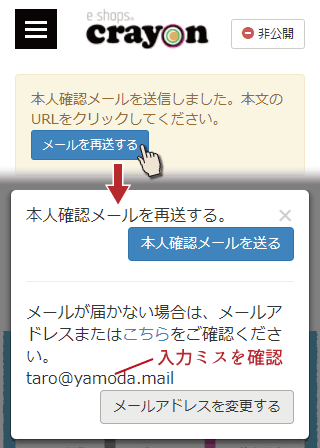
メールアドレスに入力ミスがあった場合は、「メールアドレスを変更する」を押し、正しいメールアドレスを登録してください。
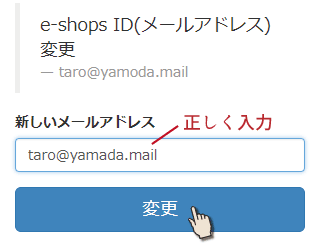
変更時には、ログインIDが変わることの確認メッセージが表示されます。
「変更」を押すと、ID変更用の確認メールが届きます。 メール内のURLを開き、IDの変更手続きを完了してください。
「変更」を押すと、ID変更用の確認メールが届きます。 メール内のURLを開き、IDの変更手続きを完了してください。
IDの変更完了後、再び、管理画面の「メールを再送する」を押し、「本人確認メールを送る」を押します。
変更後のメールアドレスに本人確認メールが届きますので、本人確認を完了してください。
変更後のメールアドレスに本人確認メールが届きますので、本人確認を完了してください。
2.迷惑メールフィルター
メールアドレスが携帯電話のメール(@の後ろがdocomo.ne.jp、ezweb.ne.jp、softbank.ne.jp等)の場合は、迷惑メールフィルタ(パソコンから送られたメールを拒否する)機能によって届かなかった可能性が考えられます。
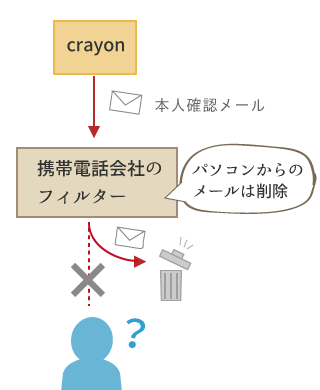
本人確認のメールは「no-reply-crayon@e-shopsmailer2.com」より送信いたします。
このアドレスからのメールを受信できるように設定してください。
このアドレスからのメールを受信できるように設定してください。
設定方法は、各キャリアのホームページをご確認ください。
受信設定後、管理画面の「メールを再送する」を押し、「本人確認メールを送る」を押します。
本人確認メールが届きますので、本人確認を完了してください。
本人確認メールが届きますので、本人確認を完了してください。